各位關注先楫的小伙伴們可能已經發現,先楫SDK1.6已經支持ZCC工具鏈。大家可能會好奇ZCC工具鏈是什么新事物,好不好上手。
本文將使用sdk_env_1.6.0,通過實例來演示如何通過start_gui.exe一鍵生成使用zcc工具鏈編譯的工程,從而讓大家能夠快速上手這款強大的編譯器。
上手步驟
?
準備開發環境
sdk_env_1.6.0下載
下載之后解壓縮到本地,本文解壓到D:/ZCC。
ZCC工具鏈下載
目前zcc_lite工具鏈免費開放給社區使用,進入兆松科技官網的下載頁面,選擇如下圖所示的版本,直接下載到本地D:/ZCC并解壓。
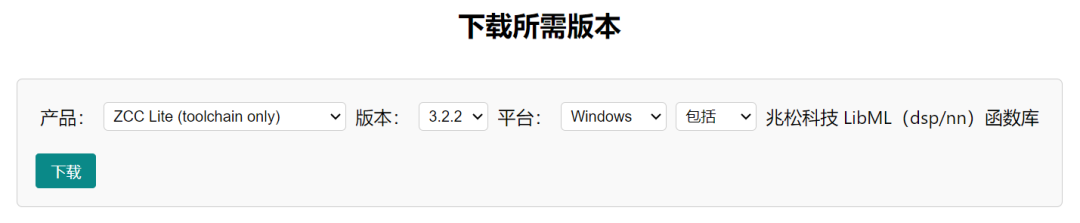
免費版本的zcc_lite code_size最大只能支持128K,由于本文編譯的工程code_size在限制范圍內,因此這個版本就可以滿足我們的需求。
編譯hello_world示例
1.在SDK路徑,D:/ZCC/sdk_env_v1.6.0/下找到start_gui.exe,雙擊打開,點擊Advanced設置按鍵,設置HPM_SDK_TOOLCHAIN_VARIANT為zcc,根據提示,更改GNURISCV_TOOLCHAIN_PATH為D:/ZCC/zcc-lite-win。
2. 設置完成后,選擇開發板型號,sample和編譯版本。本文使用HPM6E00開發板,sample為hello_world,版本為flash_xip_release。
3. 點擊Generate,同時LOG WINDOW中會顯示生成的工程信息,包括編譯工程路徑,編譯版本,編譯工具鏈等信息。工程生成后,點擊GCC Compile,LOG WINDOW會實時顯示編譯信息。
4. 編譯完成后,點擊Program Flash,一鍵燒寫image。
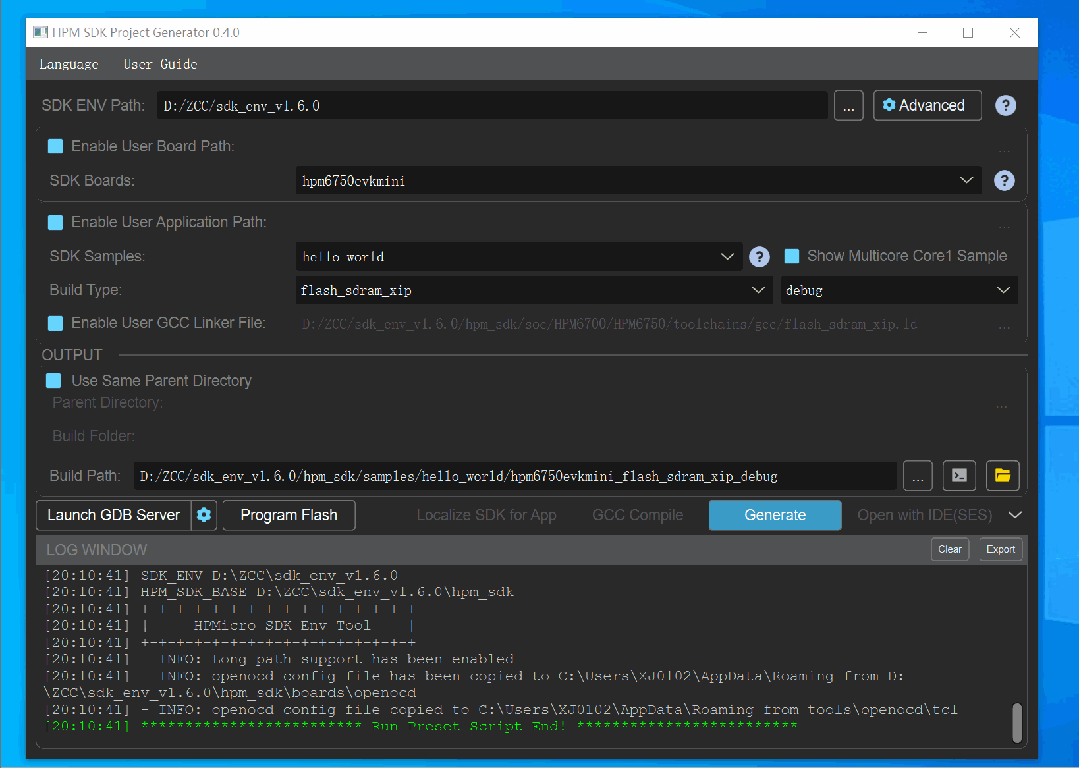
待image燒寫進板子后,得到結果如下:
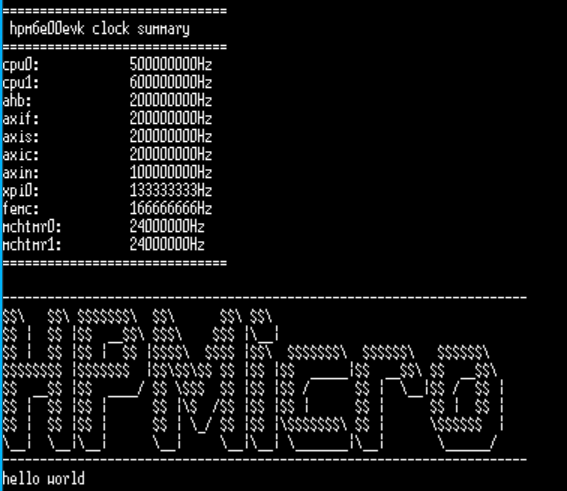
image已正常運行。
以上就是使用zcc工具鏈編譯的具體過程,拿起你手中的開發板快來嘗試一下吧
-
SDK
+關注
關注
3文章
1066瀏覽量
47697 -
開發工具鏈
+關注
關注
0文章
16瀏覽量
1694 -
先楫半導體
+關注
關注
10文章
249瀏覽量
2573
發布評論請先 登錄
HBird SDK設置構建環境時找不到riscv-nuclei-elf-gcc,且編譯HelloWorld示例時出現error,怎么解決?
可以在MCUXpressoIDE中哪些位置管理工具鏈?
使用keil編譯下載usb_cdc_vcom freertos例程sdk2.15版本無法正常檢測到串口,怎么解決?
stm32mp135使用官方SDK交叉編譯工具鏈,編譯的時候卻找不到頭文件怎么解決?
RK3588 SDK入門之編譯使用篇

用戶手冊 | 全志T113-S3開發板——SDK編譯指南

RISC-V 工具鏈簡介
開發者大會成功舉辦 vivo用科技搭建人與數字世界的無障礙橋梁

HarmonyOS NEXT應用元服務開發Accessibility(信息無障礙)介紹
RK3568 編譯sdk技巧






 上手體驗 | 無障礙使用ZCC工具鏈編譯SDK例程
上手體驗 | 無障礙使用ZCC工具鏈編譯SDK例程












評論